Windows 10'u Fabrika Ayarlarına Sıfırlama
Kötü amaçlı yazılım bulaştıktan(malware infection) sonra yeniden başlamak veya bilgisayarınızı geri dönüştürmek veya satmak için temizlemek istiyorsanız , (clean up your computer)Windows 10'un(Windows 10) fabrika ayarlarına nasıl sıfırlanacağını bilmek onu yeni gibi çalışmaya geri döndürmenize(get it back to running like new) yardımcı olacaktır .
Fabrika ayarlarına sıfırlama, bilgisayarınız çalışır durumdayken, yavaş çalışırken(running slow) veya yazılımın çözemeyeceği endişe verici hata mesajları(worrying error messages) görüntülendiğinde son çaredir.

Windows 10, tüm dosyalarınızı silerek(deleting all your files) veya silmeden bilgisayarınızı sıfırlamak için kullanabileceğiniz yerleşik kurtarma seçenekleriyle(built-in recovery options) birlikte gelir .
Bu kılavuzda, Windows 10'u(Windows 10) fabrika ayarlarına sıfırlamak için ihtiyacınız olan adımlarda size yol göstereceğiz.
Windows 10'u Fabrika Ayarlarına Sıfırlama(How to Factory Reset Windows 10)
Windows 10'u(Windows 10) fabrika ayarlarına sıfırlamanın dört farklı yoluna bakacağız :
- Dosyalarınızı sıfırlayın ve saklayın
- Her şeyi sıfırlayın ve kaldırın
- Oturum açma ekranından bilgisayarınızı sıfırlayın
- Yeni başlatma seçeneğini kullanarak sıfırlayın
Not(Note) : Windows 10'u sıfırlamadan önce dosyalarınızı yedekleyin(Back up your files) , aksi takdirde bazı önemli dosyalarınızı kaybedebilir ve silinen verileri kurtaramayabilirsiniz(recover the deleted data) .
Windows 10'u Fabrika Ayarlarına Sıfırlama ve Dosyalarınızı Saklama(How to Factory Reset Windows 10 and Keep Your Files)
Windows 10'u(Windows 10) sıfırlamak ve hala tüm dosyalarınızı saklamak istiyorsanız, bunu "Dosyalarımı (keep all your files)sakla(Keep) " seçeneğini kullanarak yapabilirsiniz . İşlem tamamlandığında, PC yeni kadar iyi olacaktır. Ardından, özel ayarları yeniden yapılandırabilir ve istediğiniz uygulamaları yeniden yükleyebilirsiniz.
- Başlamak için Start > Settings > Update & Security öğesini seçin .

- Ardından, Kurtarma'yı(Recovery) seçin .

- Bu Bilgisayarı Sıfırla(Reset this PC) bölümünün altındaki Başlayın(Get Started) düğmesini seçin .
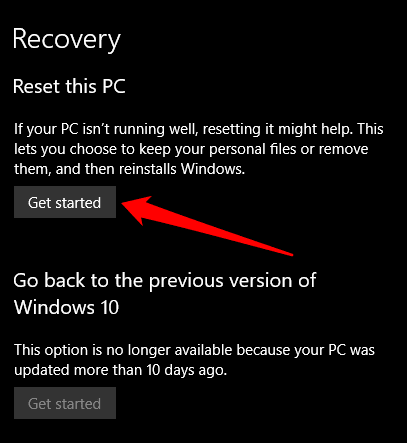
- Ardından, Dosyalarımı sakla(Keep my files) öğesini seçin .

- Windows'u nasıl yeniden yüklemek istediğinizi seçin: Buluttan indirme(Cloud download) veya Yerel yeniden yükleme(Local reinstall) . Buluttan(Cloud) indirmeyi seçerseniz , Windows 10'u(Windows 10) bilgisayarınıza indirip yüklemek için 4 GB'a kadar veri kullanabilir . Yerel(Local) yeniden yükleme ile Windows 10'u(Windows 10) bilgisayarınızdan yeniden yükleyeceksiniz.

- İleri'yi(Next) seçin .

- Sıfırla(Reset) düğmesini seçin .

PC'niz fabrika ayarlarına sıfırlanacak ve tüm dosyalarınızı koruyacaktır. Sıfırlama tamamlandıktan sonra, işletim sisteminin herhangi bir yamayı, güvenlik güncellemesini veya önemli sürücüleri kaçırmadığından emin olmak için bilgisayarınızda Windows Güncellemeleri olup olmadığını kontrol edin.(Windows)
- Güncellemeleri kontrol etmek için Start > Settings > Update & Security ve ardından Windows Update > Güncellemeleri kontrol(Check for updates) et'i seçin . Güncellemeler varsa, Windows 10 bunları indirecek ve bilgisayarınıza(download and install them to your computer) kuracaktır .

- Settings > Update & Security > Windows Update > Check for updates et seçeneğine giderek Windows Update aracılığıyla eksik sürücüleri hızlı bir şekilde güncelleyebilirsiniz . İsteğe bağlı güncellemeleri görüntüle'yi(View optional updates) seçin .
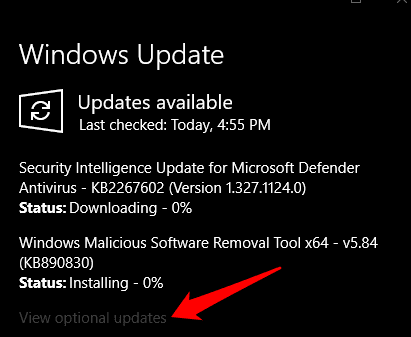
- Ardından, Sürücü güncellemeleri(Driver updates) sekmesini seçin, güncellemek istediğiniz sürücüye gidin ve İndir ve Yükle(Download and Install) öğesini seçin .

Son olarak, sıfırlamadan önce yüklediğiniz uygulamaları yeniden yükleyin ve ardından bilgisayarınızı her zamanki gibi kullanmaya başlayın.(reinstall any apps)
Windows 10'u Fabrika Ayarlarına Sıfırlama ve Her Şeyi Kaldırma(How to Factory Reset Windows 10 and Remove Everything)
“Her Şeyi Kaldır” seçeneği ile bilgisayarınızı sıfırlayacak ve tüm kişisel dosyalarınızı, uygulamalarınızı, sürücülerinizi, dosyalarınızı ve ayarlarda yaptığınız tüm değişiklikleri kaldıracaksınız. Ayrıca, bilgisayar üreticinizin yüklediği uygulamaları da kaldırır.
- Bunu yapmak için Start > Settings > Update & Security > Recovery öğesini seçin .

- Bu bilgisayarı sıfırla(Reset this PC) altında Başlayın'ı(Get Started) seçin .
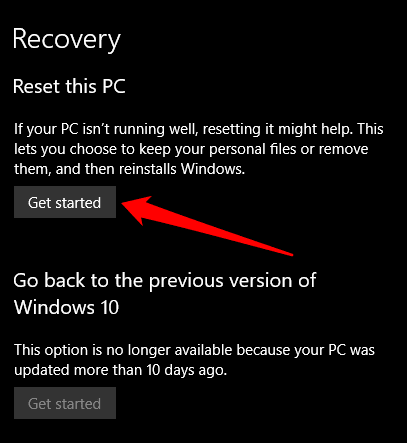
- Ardından, Her şeyi kaldır'ı seçin.(Remove everything.)

- Windows'u nasıl yeniden yüklemek istediğinizi seçin: Buluttan indirme(Cloud download) veya Yerel yeniden yükleme(Local reinstall) .

- Tüm kişisel dosyalarınızı ve verilerinizi tamamen silmek istiyorsanız Ayarları Değiştir öğesini(Change Settings) seçin .

- Ardından, Verileri Temizle(Clean Data) anahtarını Evet olarak değiştirin ve ardından (Yes)Onayla(Confirm) öğesini seçin .
Not(Note) : Bu seçenek, bilgisayarınızı geri dönüştürmeyi, bağışlamayı veya satmayı(sell your computer) planlıyorsanız kullanışlıdır . Tamamlanması yaklaşık bir veya iki saat sürebilir, ancak başkalarının sildiğiniz dosyaları kurtarmasını zorlaştırır. Verileri Temizle(Clean Data) geçişini Hayır olarak bırakmak , yalnızca dosyaları kaldıracağı için tamamlanma süresini azaltır . ( reduces)Ancak, daha az güvenlidir.

- İleri'yi(Next) seçin .
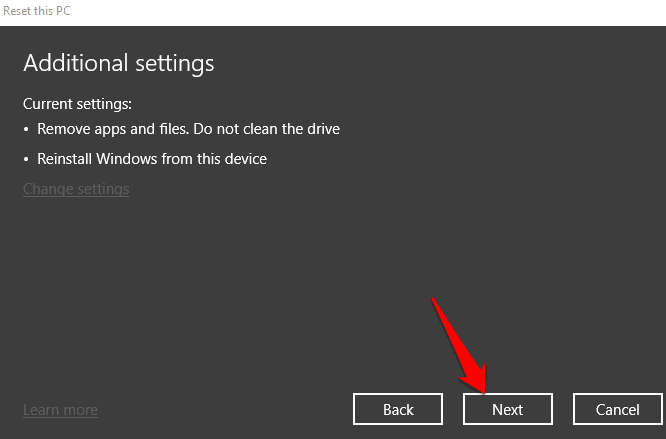
- Sıfırla'yı(Reset) seçin .
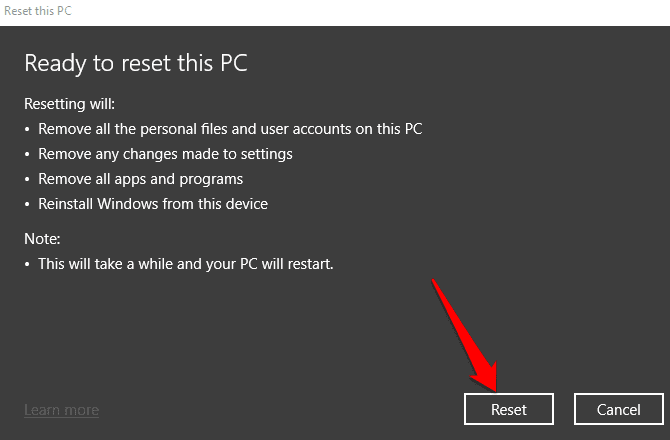
Oturum Açma Ekranından Windows 10 Nasıl Sıfırlanır(How to Reset Windows 10 From the Sign-in Screen)
Bilgisayarınızda Windows ayarlarını açamıyorsanız(unable to open Windows settings) , oturum açma ekranından (sign-in screen)Windows 10'u(Windows 10) sıfırlayabilirsiniz .
- Bunu yapmak için, oturum açma ekranını getirmek için Windows logo key + L klavye kısayolunu kullanın.(keyboard shortcut)

- Ekranınızın sağ alt kısmındaki Power > Restart seçimini yaparken Shift tuşuna basarak bilgisayarınızı yeniden başlatın.
- Bilgisayarınız WinRE'de(WinRE) ( Windows Kurtarma Ortamı(Windows Recovery Environment) ) yeniden başladığında, Bir Seçenek Belirleyin(Choose an Option) ekranında Sorun(Troubleshoot) Gider'i seçin.

- Bu bilgisayarı sıfırla'yı(Reset this PC) seçin .

- Devam etmek için dosyalarınızı saklamayı(keep your files) , her şeyi kaldırmayı( remove everything) veya fabrika ayarlarını geri yüklemeyi( restore factory settings) seçin .
- Bilgisayarınızda fabrika ayarlarına geri yükle seçeneğini(Restore to factory settings) görürseniz seçin. Bu, kişisel dosyalarınızı, yüklü yazılımlarınızı kaldıracak ve Windows 10'u(Windows 10) ve bilgisayarınızla birlikte gelen önceden yüklenmiş diğer uygulamaları yeniden yükleyecektir. Windows 10 , sürücüdeki her şeyi silecek ve orijinal durumuna geri yükleyecektir. Fabrika ayarlarına geri yükle(Restore) seçeneği kullanılamıyorsa, Her şeyi kaldır(Remove everything) öğesini seçin .
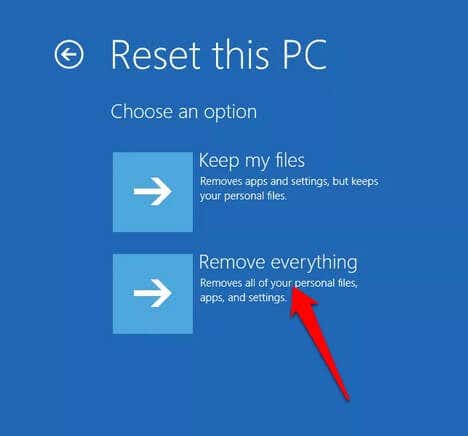
Yeni Başlangıç Seçeneğini Kullanarak Windows 10'u Fabrika Ayarlarına Sıfırlama(How to Factory Reset Windows 10 Using the Fresh Start Option)
Yeni başlatma seçeneğiyle, işletim sisteminin bloatware(bloatware) veya ekstra yazılım içermeyen yeni bir kopyasıyla başlamak istiyorsanız, Windows 10'u(Windows 10) sıfırlayabilir ve dosyalarınızı tutabilirsiniz.
Ancak, yeni başlangıç seçeneği, bilgisayarınızın üreticisinden özel bir görüntü kullanmak yerine, Microsoft tarafından sağlanan orijinal Windows 10 görüntüsünü kullanır.(image of Windows 10)
Not(Note) : Bu , ihtiyaç duyabileceğiniz belirli uygulamaları veya sürücüleri yeniden yüklemeyebileceğinden Dell , HP, ASUS veya Acer gibi markalı bilgisayarlar için çalışmayabilir . Ayrıca, sonraki sıfırlamalarda özel üretici görüntüsünü kullanamayabilirsiniz.
- Yeni başlatma seçeneğini kullanarak Windows 10'u(Windows 10) sıfırlamak için Windows Güvenliği'ni açın ve (Windows Security)Cihaz performansı ve sağlığı(Device performance & health) öğesini seçin .

- Yeni başlangıç(Fresh start) altında Ek bilgi'yi(Additional info) seçin ve ardından süreci başlatmak için yeni pencerede Get started > NextYeni başlangıç tamamlandığında, kullanmak istediğiniz uygulamaları yeniden yükleyin.

Adımları tamamladığınızda, orijinal Windows 10 görüntüsü, kişisel verilerinizi koruyarak Windows 10 PC'nizi fabrika ayarlarına sıfırlamak için kullanılacaktır.(Windows 10)
Hepsini Hurdaya Çıkarın ve Yeniden Başlayın(Scrap it All and Start Over)
Bu kılavuzun Windows 10'u(Windows 10) fabrika ayarlarına sıfırlamanıza ve bilgisayarınızın orijinal durumuna geri dönmesine yardımcı olmasını umuyoruz. Bir Mac kullanıyorsanız ve aniden garip davranmaya başlarsa , PRAM ve SMC'yi sıfırlayabilirsiniz(reset the PRAM and SMC) . Windows 10'un nasıl silineceği ve yeniden(wipe and reinstall Windows 10) yükleneceği ile ilgili diğer kılavuzlarımıza göz atın veya teknik ayrıntılar hakkında endişelenmeden Windows 10'u temizlemek için(easy way to clean install Windows 10) bu kolay yolu kullanın.
(Did)Bilgisayarınızı fabrika ayarlarına döndürmeyi başardınız mı ? Yorumlarda bizimle paylaşın.
Related posts
Yönetici Parolası Olmadan Windows 10'u Fabrika Ayarlarına Sıfırlama
Reset Local Account password Windows 10 Installation Media kullanımı hakkında
Reset Quick Actions Action Center Windows 10 in
Reset Folder View Settings için Default içinde Windows 10
Flush and Reset DNS Cache Windows 10'te Nasıl Yapılır
Create Windows 10 için PeperNote ile basit notlar
Best Windows 10 için ücretsiz Molecular Modeling software
.aspx dosyalarını Windows 10 bilgisayarda nasıl açılır
Windows 10 Bilgisayarlar için MyLauncher ile dosyaları kolayca başlatın
Windows 10 File Explorer'daki Legacy Search Box'i etkinleştirin
Ashampoo WinOptimizer optimize Windows 10 ücretsiz bir yazılımdır
Windows 10 için Microsoft Remote Desktop Assistant
Windows 10'teki Chrome'te Reader Mode'ü devre dışı bırakma veya etkinleştirme
Windows 10'de System Performance & Resources'yı izlemek için ücretsiz yazılım
Enhanced Anti-Spoofing Windows 10 Hello Face Authentication'de etkinleştirin
Kolay Yoldan Parola Sıfırlama Diski Nasıl Oluşturulur
Modern Setup Host'i Windows 10'de açıklamak. Güvenli mi?
Event ID 158 HATA - Windows 10'de GUIDs assignment'ler
Windows 10'de Automatic Driver Updates Nasıl Devre Dışı Bırakılır
Windows 10'te Network Sniffer Tool PktMon.exe nasıl kullanılır?
